Um recurso interessante incorporado ao Windows na versão XP foi a possibilidade de usar uma imagem como capa de um diretório. Isso permite maior identificação do conteúdo, mesmo que a pasta ainda não tenha sido aberta.
A função foi mantida nas versões posteriores do Windows, e agora com uma pequena modificação este processo pode se tornar ainda mais simples no Windows 7. O Baixaki ensina você a, em poucos cliques, fazer com que várias imagens sejam definidas como capa das pastas em que se encontram.
Pré-requisito
O único pré-requisito é uma modificação no registro do Windows. Para isso será usado o aplicativo Set as a Cover. Clique no botão abaixo para fazer o download:
Após fazer o download você deve descompactar o arquivo e então dar um duplo clique sobre outro arquivo denominado “Install Set as a Cover”. Uma janela surge na tela solicitando a confirmação das alterações, cliquem em “Sim” para seguir adiante.
Importante
Vale lembrar que antes de realizar qualquer alteração no registro do Windows – como é o caso agora – é importante realizar um backup para que, caso ocorra algum problema, você não tenha nenhum prejuízo. Utilize programas como o Portable Registry Backup ou Mz Registry Backup para isto.
Faça você mesmo
Depois de colocar o Set as a Cover para funcionar, agora é hora de definir as capas das pastas. No exemplo deste artigo são selecionadas imagens relacionadas a três bandas para colocar como capa dos diretórios onde estão suas músicas. A pasta raiz é “Música”, e dentro dela existem três outras.
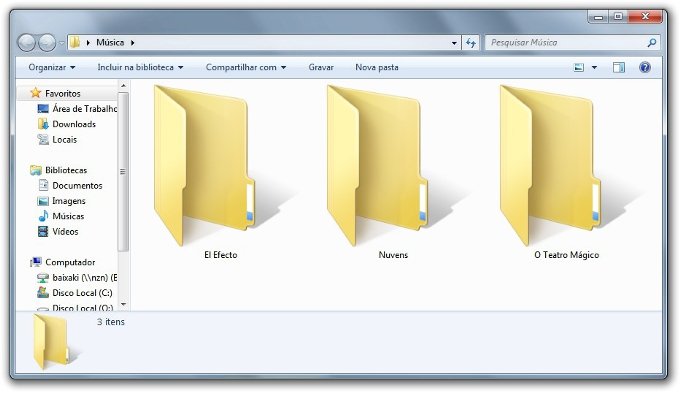
Use a opção de pesquisa do Windows para procurar os arquivos de imagens existentes na pasta raiz: busque pela extensão “JPG”. O resultado obtido foi algo semelhante a este:
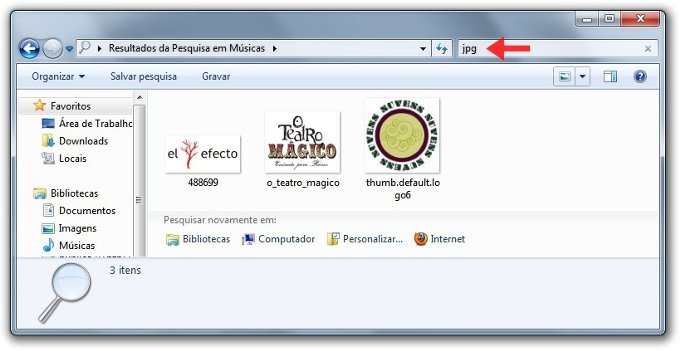
Se você tiver mais imagens, selecione aquelas que devem ser definidas como capa. Como aqui existe apenas um arquivo do formato em cada pasta, basta selecionar todas de uma só vez (você pode usar para isso o atalho Ctrl + A), clicar com o botão direito do mouse e depois sobre a opção “Set as a cover”.
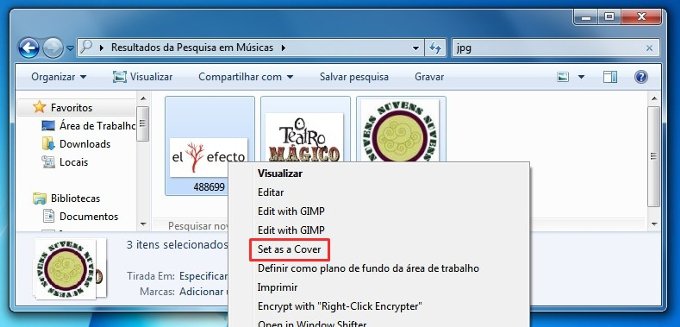
Pronto! Você acabou de definir cada imagem como capa de sua respectiva pasta.
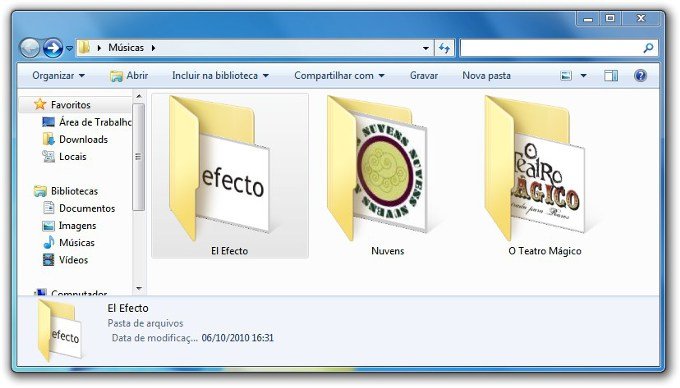
Explicação
O Windows reconhece o arquivo de imagem de nome “folder” como a capa da pasta. O que o Set as a Cover faz é apenas renomear os arquivos selecionados para “folder” e o próprio sistema faz o restante.
Categorias





























